'>

Как известно пользователям iPhone, Apple не упрощает передачу или копирование контента с iPhone на ваш компьютер. Несмотря на то, что iTunes 12 и более новые версии позволяют пользователям использовать свои iPhone для передачи песен, купленных в iTunes, на пять авторизованных компьютеров, этот подход не работает для песен, которые вы загружаете из других источников или копируете с компакт-дисков, что может быть такой головной болью для людей. с музыкальными сборниками с древних времен.
Говорят, что этот подход предназначен для предотвращения случайного пиратства, но, похоже, он также мешает пользователям легко копировать законно полученный контент со своего устройства на свой компьютер.
Для передачи музыки с iPhone на компьютер или наоборот , вот несколько предложений, которые мы предлагаем.
Попробуйте эти методы
Метод 1. Использование iMobie AnyTrans для iOS
Вы можете выбрать сторонний инструмент для передачи музыки с iPhone на компьютер. Но учтите, что выбирайте зеленый и солидный. Здесь мы рекомендуем iMobie AnyTrans для iOS для вашего лучшего выбора.
Anytrans нарушает границы синхронизации и обеспечивает полную передачу данных между iPhone и компьютером. Теперь вы можете перемещать музыку или любые другие данные и файлы по своему усмотрению. Свободно . Плавно . И все в один клик .
Звучит привлекательно? Скачать попробовать сейчас ...
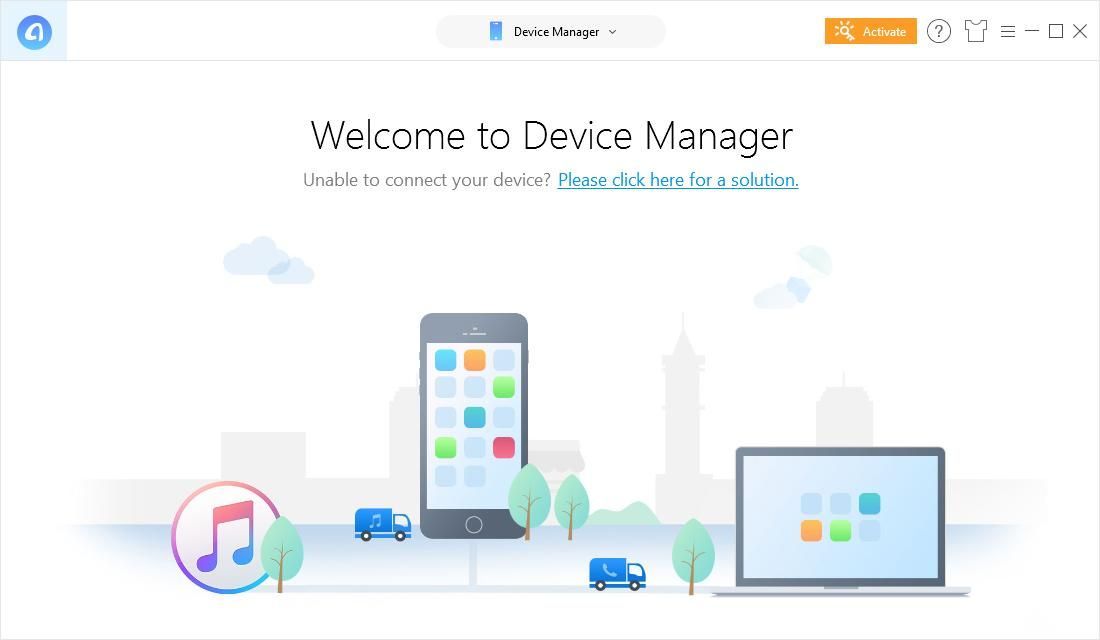
Метод 2: с помощью iTunes
Если вы покупаете песни в iTunes, вы можете перенести их на компьютер с помощью iTunes.
- Убедитесь, что у вас установлена последняя версия iTunes установлен на вашем компьютере.
Также сначала убедитесь, что вы авторизовали свой компьютер.
- Подключите свой iPhone к компьютеру. Если iTunes предложит вам синхронизировать с ним ваш iPhone, выберите Нет .
- Нажмите файл > Устройства > Перенос покупок с «iPhone» в левой части панели iTunes.
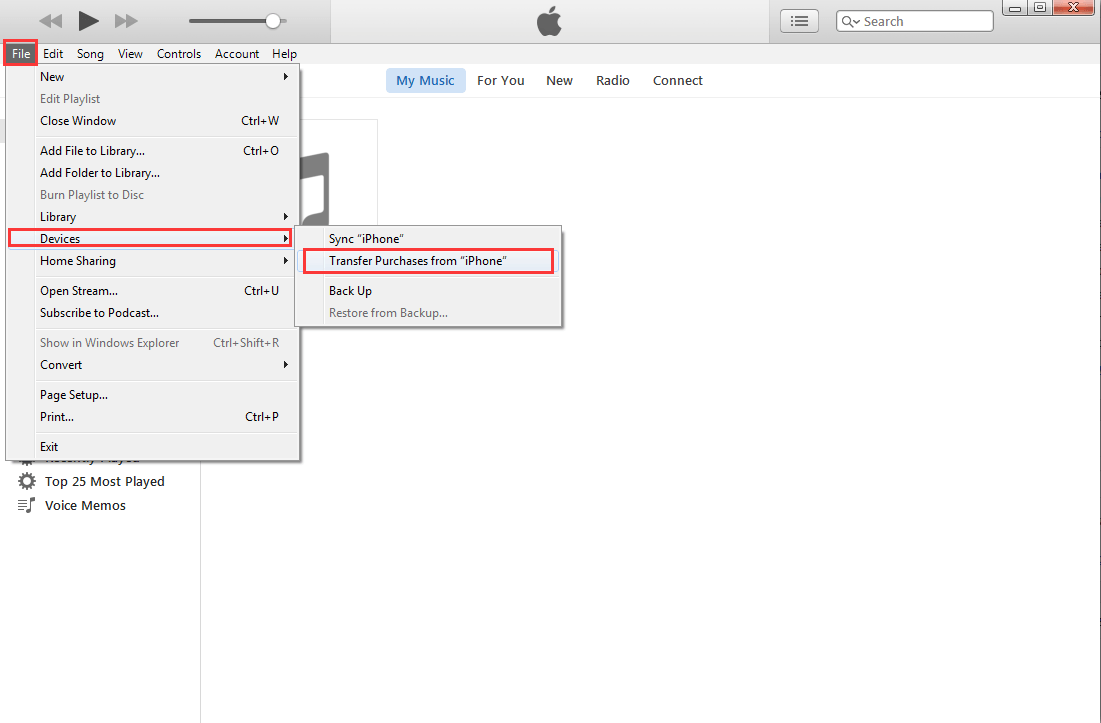
- iTunes автоматически перенесет песни. После переноса вы получите музыку обратно в музыку Библиотека из iTunes.
- Если вы хотите вернуть плейлисты, вы должны выбрать песни, удерживая Ctrl и щелкните те, которые вам нужны, а затем щелкните правой кнопкой мыши выбранные песни и выберите Добавить в список воспроизведения: Мой список воспроизведения . Затем iTunes скопирует песни в iTunes.
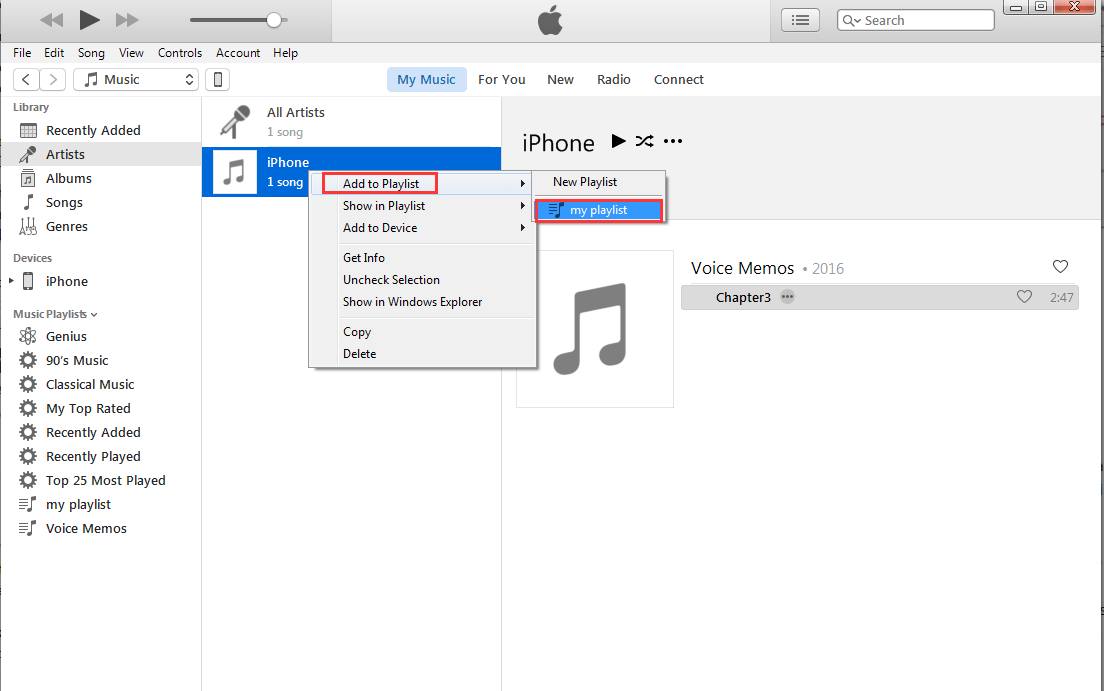
Это оно. Не стесняйтесь комментировать ниже свой собственный опыт или дайте мне знать свой вопрос.
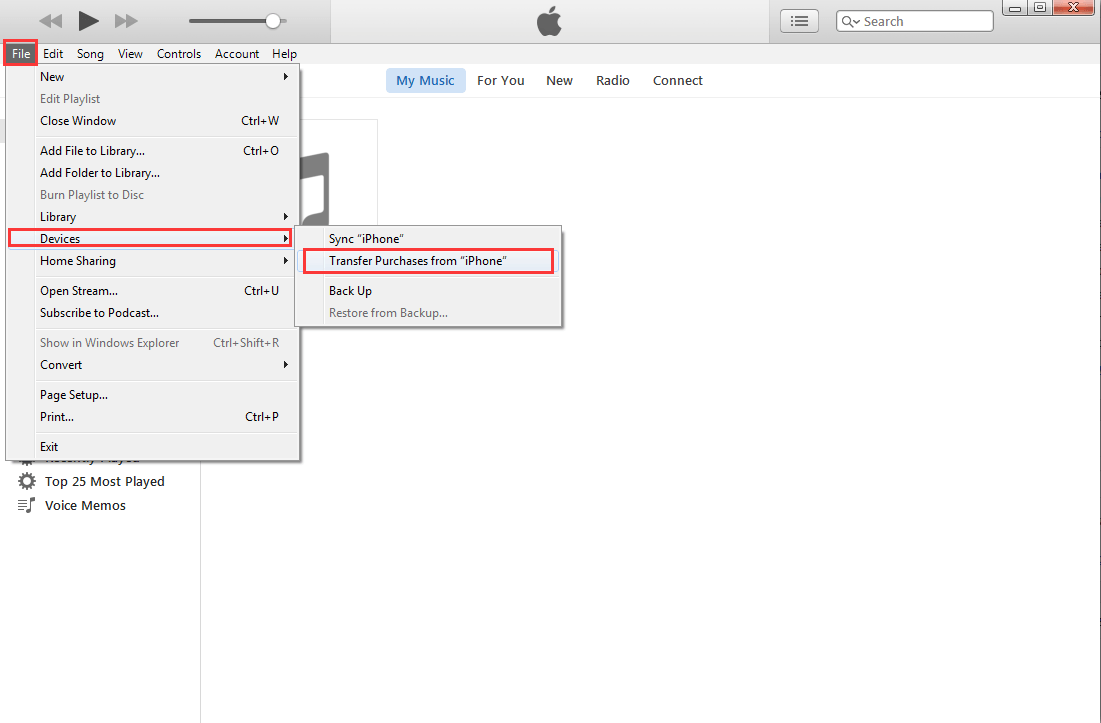
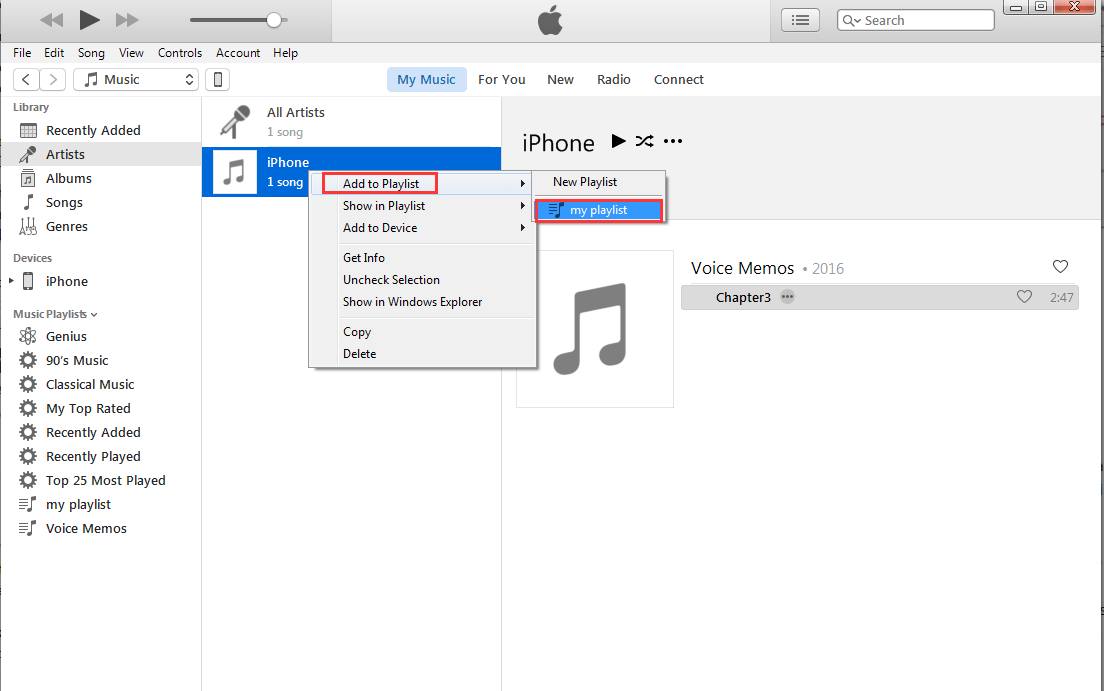
![[Исправлено] Проблема с сервером MLB The Show 21](https://letmeknow.ch/img/program-issues/69/mlb-show-21-server-issue.jpg)
![[Решено] Отрядный микрофон не работает - руководство на 2021 год](https://letmeknow.ch/img/sound-issues/91/squad-mic-not-working-2021-guide.jpg)




![[ИСПРАВЛЕНО] Проблемы с драйверами сбора данных PCI и контроллером обработки сигналов](https://letmeknow.ch/img/other/81/probl-me-des-pilotes-d-acquisition-de-donn-es-pci-et-contr-leur-de-traitement-du-signal.jpg)